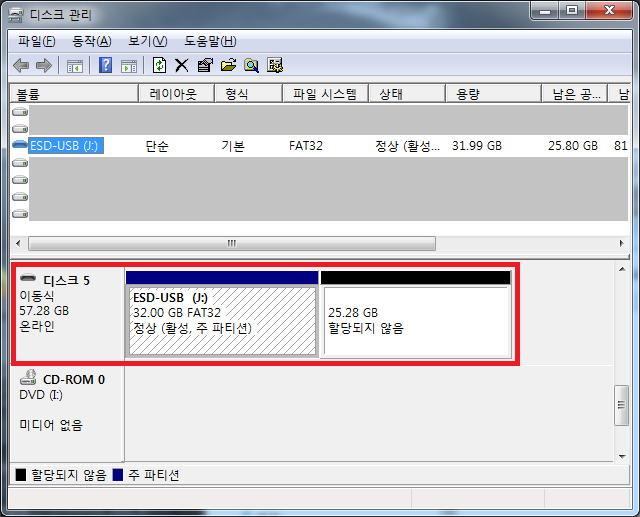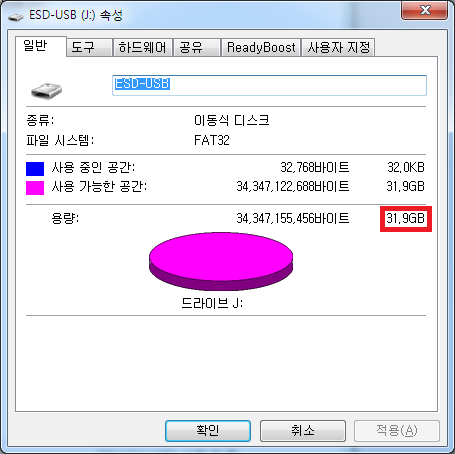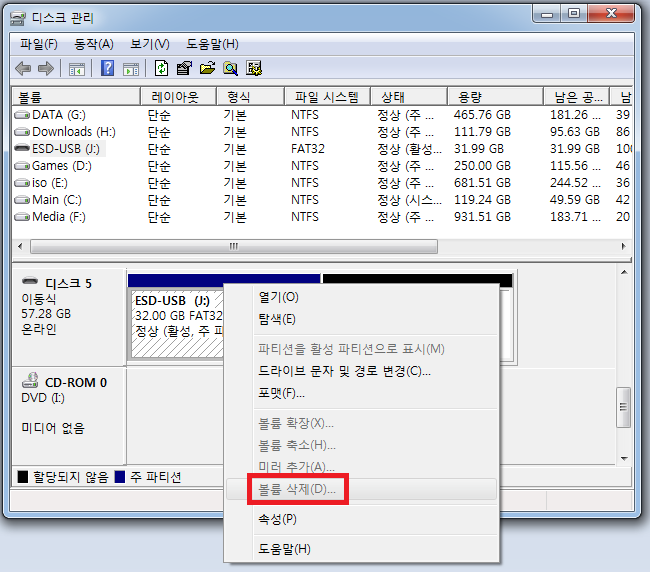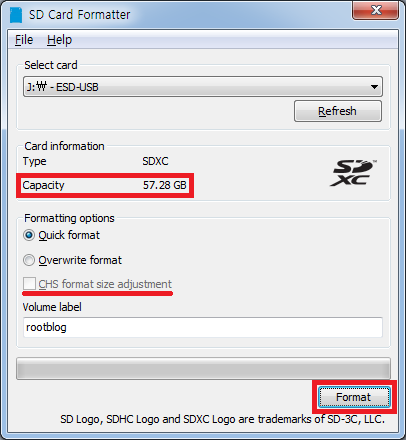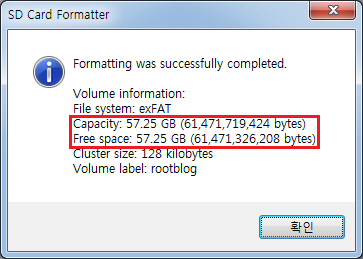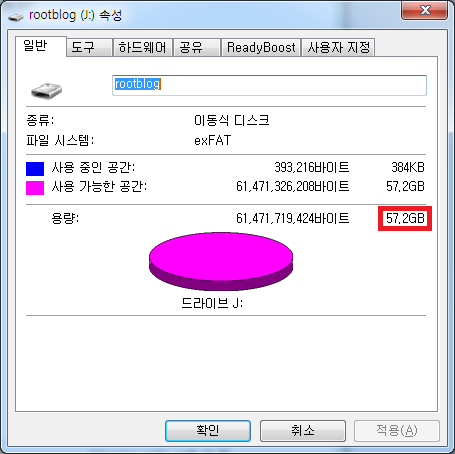윈도우10 설치 USB를 만들었는데 USB 용량이 줄었을 때 복구 방법
마이크로소프트에서 제공하는 윈도우10 미디어 생성 도구를 사용해서 윈도우10 설치 USB를 제작했는데 USB 용량이 줄어들었을 경우 복구하는 방법입니다.
윈도우10 1903 (19H1) 버전이 정식 발매돼서 마이크로소프트에서 제공하는 윈도우10 미디어 생성 도구를 사용해서 64GB USB 메모리에 클린 설치용 USB 설치 디스크를 만들었습니다.
설치 디스크에 파일을 추가하기 위해 용량을 확인하던 중 USB 전체 용량이 64GB가 아닌 32GB로 표시되어 있는 걸 발견하고 원래 용량으로 복구 시키는 방법을 남깁니다.
윈도우10 설치 USB를 만든 후 속성 정보입니다.
64GB USB를 사용했는데 전체 용량이 31.9GB로 표시되어 있습니다.
디스크 관리자에서 확인한 USB 메모리 정보입니다.
전체 용량은 64GB(실제 용량 : 57.28GB)로 맞게 표시되어 있는데 32기가의 용량만 사용하고 나머지 용량이 할당되지 않은 상태로 되어 있습니다.
할당되지 않은 공간은 우 클릭 해서 나오는 팝업 메뉴가 모두 비활성 상태로 표시돼서 파티션 관련 작업이 불가능합니다.
윈도우 기본 포맷을 사용해보면 용량이 32.0GB로 표시되고 다른 용량이 표시되지 않습니다.
장치 기본값 복원을 클릭해도 할당 단위 크기만 변경될 뿐 다른 옵션에 변화는 없었습니다.
윈도우 기본 포맷 기능으로 포맷한 후의 속성 정보입니다.
당연히 용량이 복구되지 않았습니다.
디스크 관리자에서 활성화된 영역을 선택하고 우 클릭 했을 때 나오는 팝업 메뉴의 옵션입니다.
활성화되지 않은 영역과 마찬가지로 볼륨 관련 설정이 모두 비활성화되어 있어서 볼륨 삭제를 할 수 없습니다.
용량을 원상 복구하기 위해서는 SD Card Formatter 라는 프로그램을 사용해서 포맷하면 됩니다.
SD Card Formatter 프로그램은 메모리의 표준을 정하는 기관에서 제공하는 메모리 전용 포맷 프로그램으로 에러가 있는 메모리를 복구할 때 사용할 수 있습니다.
https://rootblog.tistory.com/86
△ SD Card Formatter 5 소개
프로그램 실행 화면입니다.
USB 메모리의 용량이 맞게 인식된 걸 확인할 수 있습니다.
포맷 형식은 퀵 포맷으로 하면 됩니다.
CHS format size adjustment 옵션은 활성화될 경우에만 체크해주면 됩니다.
Format를 클릭해서 포맷을 진행합니다.
포맷을 하면 usb 메모리에 들어있는 모든 내용이 삭제되니 필요한 파일은 미리 백업해야 합니다.
SD Card Formatter로 포맷이 완료된 화면입니다.
여유 공간이 맞는 용량으로 나옵니다.
속성 정보에서 확인한 용량입니다.
32기가로 줄어 있던 용량이 57.2기가로 정상적으로 늘어난 걸 확인할 수 있습니다.
△ diskpart - clean 명령어를 사용한 초기화
SD 카드 포맷터를 사용하지 못하는 환경일 경우 위 링크를 참고해서 윈도우 내장 프로그램인 diskpart의 clean 명령어를 사용해도 용량 복구가 됩니다.
두 가지 중 편한 방법을 사용하면 됩니다.
윈도우 기본 포맷의 경우 32기가 이하 용량만 FAT32로 포맷이 가능합니다.
그래서 32기가를 초과하는 64기가 이상의 USB 메모리를 윈도우10 미디어 생성 도구를 사용해서 설치 디스크를 만들면 FAT32로 포맷을 하기 때문에 32기가만 사용 가능한 상태로 만들어지게 됩니다.
USB의 모든 용량을 사용하는 설치 디스크를 만들기 위해서는 윈도우10 미디어 생성 도구를 사용할 때 ISO 파일 저장을 선택해서 ISO 파일을 만들고 ISO 파일을 rufus를 사용해서 USB 메모리로 제작하면 32기가를 초과해도 모든 용량을 사용하는 윈도우10 설치 USB를 만들 수 있습니다.